Создание строки оферты, если был выбран код ККН
advertisement
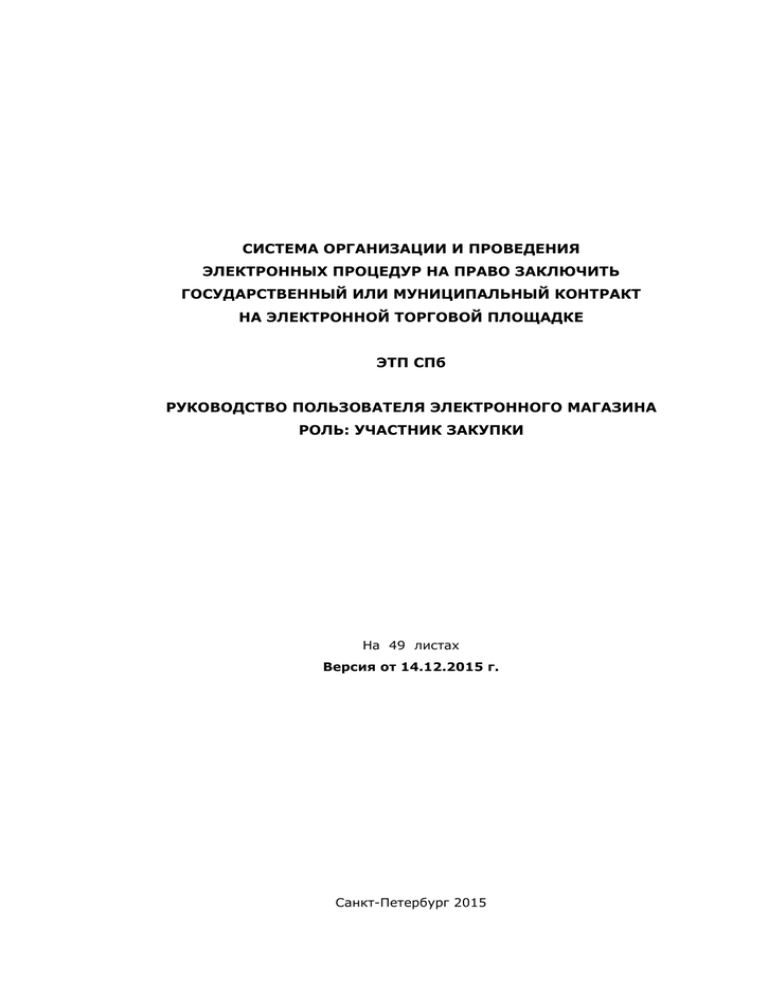
СИСТЕМА ОРГАНИЗАЦИИ И ПРОВЕДЕНИЯ ЭЛЕКТРОННЫХ ПРОЦЕДУР НА ПРАВО ЗАКЛЮЧИТЬ ГОСУДАРСТВЕННЫЙ ИЛИ МУНИЦИПАЛЬНЫЙ КОНТРАКТ НА ЭЛЕКТРОННОЙ ТОРГОВОЙ ПЛОЩАДКЕ ЭТП СПб РУКОВОДСТВО ПОЛЬЗОВАТЕЛЯ ЭЛЕКТРОННОГО МАГАЗИНА РОЛЬ: УЧАСТНИК ЗАКУПКИ На 49 листах Версия от 14.12.2015 г. Санкт-Петербург 2015 Руководство пользователя участника закупки в Электронном магазине Оглавление 1. Введение .......................................................................................................... 3 2. Основные понятия и термины ......................................................................... 4 3. Доступ к закрытой части ЭМ ............................................................................ 5 4. Работа с реестром «Моя оферта» ................................................................... 6 4.1. Поиск в реестре .............................................................................................. 6 4.1.1. Работа со справочником ККН .................................................................. 7 5. Просмотр товар в строке оферты .................................................................... 9 6. Добавить строку оферты ............................................................................... 11 6.1. 6.2. Создание строки оферты, если был выбран код ККН ....................................... 12 Создание строки оферты, если был выбран код ОКПД ..................................... 27 7. Действие «Отправить на проверку в ЦМЭЦ» ................................................ 30 8. Действие «Изменить товар» ......................................................................... 31 8.1. 8.2. В строке «Новая» .......................................................................................... 32 В строке «Классифицирована» ....................................................................... 35 9. Действие «Редактировать реквизиты» ........................................................ 38 10. Действие «Опубликовать» ............................................................................ 39 11. Действие «Создать черновик» ...................................................................... 42 12. Действие «Редактировать черновик» .......................................................... 45 13. Перенос строки оферты в архив ................................................................... 48 13.1. 13.2. Действие «В архив» ................................................................................... 48 Автоматический перенос строки оферты в архив .......................................... 49 © 2015 Комитет по государственному заказу Санкт-Петербурга 2 Руководство пользователя участника закупки в Электронном магазине 1. Введение Настоящий документ содержит Руководство пользователя электронной торговой площадки ЭТП СПб (далее – ЭТП), и предназначен для пользователей Электронного магазина с ролью «Участник закупки». Документ содержит описание действий, необходимых для обеспечения эффективной работы пользователя в Электронном магазине. Электронный магазин соответствует требованиям следующих нормативно-правовых актов: Федеральный закон № 44-ФЗ от 5 апреля 2013 года «О контрактной системе в сфере закупок товаров, работ, услуг для обеспечения государственных и муниципальных нужд»; Федеральный закон от 6 апреля 2011 г. N 63-ФЗ «Об электронной подписи». Электронный магазин предназначен для автоматизации процесса проведения закупок малого объема путем проведения процедуры в электронной форме – в соответствии с требованиями законодательства о проведении закупок и для информационной поддержки всех участников процесса. © 2015 Комитет по государственному заказу Санкт-Петербурга 3 Руководство пользователя участника закупки в Электронном магазине 2. Основные понятия и термины Администратор организации – специалист организации, обладающий полномочиями, предусмотренными ЭТП; в том числе по регистрации организации, предоставлению доступа в личный кабинет другим пользователям своей организации, управлению учетными записями пользователей своей организации. Заказчик – государственный или муниципальный заказчик либо бюджетное учреждение, осуществляющее закупки. Закрытая часть ЭТП – часть ЭТП, доступная только зарегистрированным / аккредитованным пользователям ЭТП и содержащая личные кабинеты зарегистрированных / аккредитованных организаций. ККН – конечное каталожное наименование товара, работы, услуги. Личный кабинет – раздел закрытой части ЭТП, доступный только зарегистрированным / аккредитованным пользователям ЭТП. Оператор ЦМЭЦ – юридическое лицо, ответственно за классификацию товаров, размещаемых в Электронном магазине. В качестве Оператора ЦМЭЦ выступает СанктПетербургское государственное учреждение «Центр мониторинга и экспертизы цен». Открытая часть ЭТП – общедоступная часть интернет-сайта, расположенного по адресу www.start.gz-spb.ru, не требующая регистрации / аккредитации на ЭТП СПб. Портал - подсистема закупок, товаров, работ, услуг для обеспечения государственных нужд Санкт-Петербурга. Реестр товаров - электронный Реестр товаров, закупаемых органами власти, государственными предприятиями, и учреждениями. Уведомление – электронное сообщение, направляемое согласно Регламенту ЭТП в личный кабинет и на электронную почту организации, указанную при регистрации/ аккредитации, содержащее информацию о значимых событиях. Участник закупки, участник – любое юридическое лицо независимо от организационно-правовой формы, формы собственности, места нахождения и места происхождения капитала или любое физическое лицо, в том числе индивидуальный предприниматель. Электронный магазин, ЭМ – часть ЭТП для проведения закупок малого объема в соответствии с пунктами 4, 5, 23 части 1 статьи 93 Закона № 44-ФЗ. Электронная (торговая) площадка, ЭТП – сайт в сети «Интернет», расположенный по адресу www.start.gz-spb.ru и предназначенный для проведения закупок путем определения участников, условий исполнения контрактов и для заключения контрактов по проведенным закупкам в соответствии с Федеральными Законами №44-ФЗ и 223-ФЗ. Электронная подпись - это информация в электронной форме, которая присоединена к другой информации в электронной форме (подписываемой информации) или иным образом связана с такой информацией и которая используется для определения лица, подписывающего информацию. © 2015 Комитет по государственному заказу Санкт-Петербурга 4 Руководство пользователя участника закупки в Электронном магазине 3. Доступ к закрытой части ЭМ Для того чтобы работать с офертами организации участника в ЭМ необходимо авторизоваться в ЭМ. Авторизоваться возможно по логину и паролю либо при помощи сертификата электронной подписи. При нажатии кнопки «Войти» проверяется корректность авторизационных данных. Если данные некорректны, то на экране отобразится ошибка. © 2015 Комитет по государственному заказу Санкт-Петербурга 5 Руководство пользователя участника закупки в Электронном магазине Если данные введены верно, то осуществляется вход в закрытую часть ЭМ. При нажатии кнопки «Проверить электронную подпись» на вкладке авторизации при помощи сертификата электронной подписи, отображается диалоговое окно, в котором содержатся сведения о выбранном сертификате пользователя. 4. Работа с реестром «Моя оферта» _____________________________________________________________ Внимание! Для работы с реестром «Моя оферта» необходимо обратиться к администратору Вашей организации для установки полномочия «Работа с реестром «Моя оферта»». _________________________________________________________________________ Все строки оферты, созданные пользователями организации участника, отображаются в реестре «Моя оферта» в личном кабинете участника (пункт меню «Оферты» -> «Моя оферта»). Для таблицы реестра присутствуют элементы: постраничная навигация; общее количество записей в таблице реестра; настройка отображения количества записей на странице (доступны значения 10, 25, 50). 4.1. Поиск в реестре В реестре присутствует простой поиск по наименованию товара в строке оферты. Для того чтобы осуществить такой поиск необходимо ввести не менее трех символов в строку поиска и нажать кнопку «Найти». В результатах поиска отобразятся те строки оферты, в наименовании которых присутствует введенная последовательность символов. Для того чтобы найти строку оферты по другим параметрам, необходимо перейти на форму расширенного поиска по ссылке «Расширенный поиск». © 2015 Комитет по государственному заказу Санкт-Петербурга 6 Руководство пользователя участника закупки в Электронном магазине Параметрами расширенного поиска являются: поисковой запрос – возможность поиска по наименованию товара в строке оферты (при условии ввода не менее трех символов); действует до – возможность поиска по датируемому промежутку. Ввод даты осуществляется вручную или с помощью выбора в календаре; остаток (ед.) - возможность поиска по заданному числовому промежутку. Ввод даты осуществляется вручную; статус строки оферты – возможность поиска по текущему статусу строки оферты; цена без НДС (руб.) – возможность поиска по заданному денежному интервалу для цены. Ввод значений осуществляется вручную; цена с НДС (руб.) – возможность поиска по заданному денежному интервалу для цены. Ввод значений осуществляется вручную; код ККН - возможность поиска по коду ККН, установленному для позиций закупки. После задания необходимых параметров поиска необходимо нажать кнопку «Найти». Красным цветом отображаются заданные параметры поиска. Если результатов поиска, удовлетворяющих заданным параметрам, нет, то в таблице отобразится запись: Данных не найдено. Для того чтобы очистить параметры поиска необходимо нажать кнопку «Очистить». Для вывода на экран всех строк оферты организации участника после очищения формы необходимо нажать кнопку «Найти». 4.1.1. Работа со справочником ККН При нажатии на форме расширенного поиска ссылки «Добавить категорию» отображается справочник ККН. © 2015 Комитет по государственному заказу Санкт-Петербурга 7 Руководство пользователя участника закупки в Электронном магазине На форме справочника доступно найти код ККН или код категории/подкатегории ОКПД введя не менее трех символов из наименования или кода ККН/ОКПД в поисковую строку и нажав кнопку «Найти». Для каждого кода ККН или кода категории/подкатегории ОКПД (выбрать ОКПД можно только в случае отсутствия кода ККН у категории/подкатегории ОКПД) возможно установить флаг выбора. © 2015 Комитет по государственному заказу Санкт-Петербурга 8 Руководство пользователя участника закупки в Электронном магазине Затем необходимо нажать кнопку «Выбрать» и все выбранные коды ККН или ОКПД отобразятся в поле расширенного поиска. 5. Просмотр товар в строке оферты _____________________________________________________________ Внимание! Для возможности просмотра товара в строке оферты необходимо обратиться к администратору Вашей организации для установки полномочия «Работа с реестром «Моя оферта»». _________________________________________________________________________ В каждой строке оферты возможно просмотреть сведения о товаре в ней. Для этого необходимо в выбранной строке оферты перейти по ссылке с наименованием товара. Отобразится страница просмотра актуальной версии сведений о товаре в строке оферты. © 2015 Комитет по государственному заказу Санкт-Петербурга 9 Руководство пользователя участника закупки в Электронном магазине В блоке «История изменений» доступно просмотреть все версии товара в строке оферты. © 2015 Комитет по государственному заказу Санкт-Петербурга 10 Руководство пользователя участника закупки в Электронном магазине Для перехода к просмотру нужной версий строки оферты необходимо перейти по ссылке «Просмотреть». Для возврата в реестр «Моя оферта» необходимо нажать кнопку «Вернуться». 6. Добавить строку оферты _____________________________________________________________ Внимание! В настоящее время в ЭМ возможно добавить только товары, т.к. код ККН присваивается только товарным группам! Работы и услуги внести в ЭМ нельзя! _________________________________________________________________________ _____________________________________________________________ Внимание! Для возможности добавления строки оферты в реестр «Моя оферта» необходимо обратиться к администратору Вашей организации для установки полномочия «Добавление строки оферты». _________________________________________________________________________ Для того чтобы добавить новую строку в реестр необходимо нажать кнопку «Добавить строку оферты», расположенную над и под таблицей реестра. При нажатии кнопки «Добавить строку оферты» отображается страница создания строки оферты. Для того чтобы создать строку оферты необходимо выбрать код ККН или код ОКПД, если не был найден код ККН. В зависимости от выбора (код ККН или код ОКПД) форма создания будет различаться. Форма создания строки оферты с кодом ККН описана в п. 6.1, форма создания строки с кодом ОКПД – в п. 6.2. Для выбора кода ККН/ОКПД необходимо перейти по ссылке «Выбрать». Отобразится диалоговое окно со справочником ККН. © 2015 Комитет по государственному заказу Санкт-Петербурга 11 Руководство пользователя участника закупки в Электронном магазине Работа со справочником осуществляется в соответствии с описанием в п. 4.1.1. _____________________________________________________________ Внимание! В справочнике ККН доступно выбрать только один код ККН или код категории/подкатегории ОКПД с помощью переключателя. _________________________________________________________________________ Для того чтобы изменить выбранный ККН необходимо нажать ссылку «Удалить», а затем «Выбрать». 6.1. Создание строки оферты, если был выбран код ККН Если в справочнике ККН был выбран код ККН, то становятся доступными для нажатия кнопки «Найти товар» и «Создать новый товар». При нажатии кнопки «Найти товар» отобразится диалоговое окно. © 2015 Комитет по государственному заказу Санкт-Петербурга 12 Руководство пользователя участника закупки в Электронном магазине Изменить код ККН в диалоговом окне нельзя. Если необходимо задать другой код ККН, то необходимо закрыть диалоговое окно и на форме создания строки оферты изменить код ККН. По умолчанию поиск товаров осуществляется в Реестре товаров, т.е. среди товаров в опубликованных участниками строках оферт. Если установить флаг «Отображать все классифицированные товары, включая опубликованные» и нажать кнопку «Найти товары по заданным значениям», то поиск товаров будет осуществлен по всем классифицированным Оператором ЦМЭЦ товарам, как опубликованным, так и неопубликованным. Также в диалоговом окне для поиска товаров возможно задать значения характеристик товара. Характеристики отображаются в соответствии с установленным кодом ККН. © 2015 Комитет по государственному заказу Санкт-Петербурга 13 Руководство пользователя участника закупки в Электронном магазине Для того чтобы найти товары по заданным значениям характеристик необходимо нажать кнопку «Найти товары по заданным значениям». После этого результаты поиска обновятся и отобразятся подходящие товары. Результаты поиска товаров отображаются в таблице «Результаты поиска» в диалоговом окне. © 2015 Комитет по государственному заказу Санкт-Петербурга 14 Руководство пользователя участника закупки в Электронном магазине Для таблицы присутствуют элементы постраничной навигации, элемент для настройки отображения количества строк на одной странице таблицы (возможно выбрать «10», «25», «50») и элемент, отображающий общее количество найденных товаров. В таблице результатов по каждому товару отображается: переключатель - для выбора товара в строке таблицы; наименование товара; сведения о товаре (такие как марка, модель, артикул и т.п.); характеристики товара в соответствии с кодом ККН и значения этих характеристик для товара; нормативные документы к товару, с возможностью их просмотра / скачивания на ПК. При установке переключателя в строке таблицы становятся доступными для нажатия кнопки «Создать новый товар на основе выбранного» и «Выбрать товар». © 2015 Комитет по государственному заказу Санкт-Петербурга 15 Руководство пользователя участника закупки в Электронном магазине При нажатии в диалоговом окне кнопки «Закрыть» отображается форма создания строки оферты с установленным кодом ККН. Создание строки оферты с классифицированным товаром и запрос дополнительных характеристик к коду ККН: При установке переключателя в строке таблицы с результатами поиска диалогового окна становится доступной для нажатия кнопка «Выбрать». При нажатии кнопки диалоговое окно закрывается и отображается страница создания строки оферты с блоком сведений о выбранном товаре. _____________________________________________________________ Внимание! При выборе классифицированного товара блок сведений о выбранном товаре нередактируемый! _________________________________________________________________________ © 2015 Комитет по государственному заказу Санкт-Петербурга 16 Руководство пользователя участника закупки в Электронном магазине На форме создания строки оферты отображается блок для создания запроса на добавление дополнительных характеристик в выбранный код ККН. Для того чтобы изменить выбранный товар необходимо в поле «Товар» перейти по ссылке «Удалить». Тогда блок со сведениями о товаре будет удален с формы создания строки оферты и снова будет доступна кнопка «Найти товар». Для направления запроса характеристики для добавления в справочник ККН необходимо в блоке обязательно заполнить наименование и значение характеристики. Если значение характеристики мерная величина, то необходимо выбрать единицу измерения значения. Единица измерения значения выбирается при помощи выпадающего списка, который представляет собой общероссийский классификатор единиц измерений. При необходимости можно добавить комментарий к характеристике. Для того чтобы удалить строку в таблице с дополнительными характеристиками необходимо в столбце «Действия» перейти по ссылке «Удалить». Для добавления строки в таблицу с дополнительными характеристиками необходимо нажать кнопку «Добавить характеристику», расположенную под таблицей. Для того чтобы сохранить созданную строку оферты в таблице реестра «Моя оферта» необходимо нажать кнопку «Сохранить строку оферты». Отобразится страница об успешности выполнения сохранения. Если при заполнении формы были допущены ошибки – не заполнены обязательные поля, то на форме будут отображены подсказки - какие поля следует заполнить. © 2015 Комитет по государственному заказу Санкт-Петербурга 17 Руководство пользователя участника закупки в Электронном магазине Если при создании строки оферты были запрошены дополнительные характеристики к товару, то строка сохранится в статусе «Новая». Если дополнительные характеристики не были запрошены, то строка сохранится в статусе «Классифицирована». © 2015 Комитет по государственному заказу Санкт-Петербурга 18 Руководство пользователя участника закупки в Электронном магазине Создание строки с товаром на основе выбранного товара и запрос дополнительных характеристик к коду ККН: При установке переключателя в строке таблицы с результатами поиска диалогового окна становится доступной для нажатия кнопка «Создать новый товар на основе выбранного». При нажатии кнопки диалоговое окно закрывается и отображается страница создания строки оферты с блоком сведений о выбранном товаре. © 2015 Комитет по государственному заказу Санкт-Петербурга 19 Руководство пользователя участника закупки в Электронном магазине Все поля на форме заполнены значениями выбранного товара с возможностью их изменения. Обязательные для заполнения поля отображаются на форме с отметкой «*». _____________________________________________________________ Внимание! Если страна происхождения товара Россия, то поля «Наименование производителя» и «ИНН производителя» являются обязательными для заполнения! _________________________________________________________________________ В поле «ИНН» доступно ввести от 10 до 12 арабских цифр. Остальные поля не имеют ограничений на количество и тип вводимых символов. В поле «Нормативные документы» доступно удалить имеющиеся документы и прикрепить новые. Для того чтобы прикрепить новый документ необходимо при помощи кнопки в столбце «Файл» выбрать документ на ПК и после выбора нажать кнопку «Прикрепить». Для удаления прикрепленного файла необходимо нажать кнопку «Удалить». Если прикреплен файл, то необходимо обязательно ввести его наименование в столбце «Название документа». Для того чтобы удалить всю строку таблицы с прикрепленным файлом необходимо перейти по действию «Удалить» в столбце «Действия». Для того чтобы добавить в таблицу строку для прикрепления файла необходимо под таблицей нажать кнопку «Добавить». При редактировании значений характеристик товара в соответствии со справочником ККН необходимо в столбце «Значение характеристики» раскрыть выпадающий список и выбрать значение из представленных (если имеется) либо ввести свое значение. Для направления запроса на добавление характеристики в справочник ККН необходимо в поле «Дополнительные характеристики товара» обязательно заполнить наименование и значение характеристики. Если значение характеристики мерная величина, то необходимо выбрать единицу измерения значения. Единица измерения значения выбирается при помощи выпадающего списка, который представляет собой общероссийский классификатор единиц измерений. При необходимости можно добавить комментарий к характеристике. Для того чтобы удалить строку в таблице с дополнительными характеристиками необходимо в столбце «Действия» перейти по ссылке «Удалить». Для добавления строки в таблицу с дополнительными характеристиками необходимо нажать кнопку «Добавить характеристику», расположенную под таблицей. Для того чтобы сохранить созданную строку оферты в таблице реестра «Моя оферта» необходимо нажать кнопку «Сохранить строку оферты». Отобразится страница об успешности выполнения сохранения. © 2015 Комитет по государственному заказу Санкт-Петербурга 20 Руководство пользователя участника закупки в Электронном магазине Если при заполнении формы были допущены ошибки – не заполнены обязательные поля, то на форме будут отображены подсказки - какие поля следует заполнить. © 2015 Комитет по государственному заказу Санкт-Петербурга 21 Руководство пользователя участника закупки в Электронном магазине Если при создании строки оферты были изменены сведения в выбранном товаре и/или запрошены дополнительные характеристики к товару, то строка сохранится в статусе «Новая». © 2015 Комитет по государственному заказу Санкт-Петербурга 22 Руководство пользователя участника закупки в Электронном магазине Если сведения о выбранном товаре не были изменены и дополнительные характеристики не были запрошены, то строка сохранится в статусе «Классифицирована». Создание нового товара: Для того чтобы создать новый товар с кодом ККН необходимо на форме создания строки оферты нажать кнопку «Создать новый товар». При нажатии кнопки отображается блок для создания нового товара. © 2015 Комитет по государственному заказу Санкт-Петербурга 23 Руководство пользователя участника закупки в Электронном магазине Все поля на форме не заполнены. Обязательные для заполнения поля имеют отметку «*». _____________________________________________________________ Внимание! Если страна происхождения товара Россия, то поля «Наименование производителя» и «ИНН производителя» являются обязательными для заполнения! _________________________________________________________________________ © 2015 Комитет по государственному заказу Санкт-Петербурга 24 Руководство пользователя участника закупки в Электронном магазине В поле «ИНН» доступно ввести от 10 до 12 арабских цифр. Остальные поля не имеют ограничений на количество и тип вводимых символов. Для того чтобы прикрепить новый документ необходимо при помощи кнопки в столбце «Файл» выбрать документ на ПК и после выбора нажать кнопку «Прикрепить». Для удаления прикрепленного файла необходимо нажать кнопку «Удалить». Если прикреплен файл, то необходимо обязательно ввести его наименование в столбце «Название документа». Для того чтобы удалить всю строку таблицы с прикрепленным файлом необходимо перейти по действию «Удалить» в столбце «Действия». Для того чтобы добавить в таблицу строку для прикрепления файла необходимо под таблицей нажать кнопку «Добавить». При редактировании значений характеристик товара в соответствии со справочником ККН необходимо в столбце «Значение характеристики» раскрыть выпадающий список и выбрать значение из представленных (если имеется) либо ввести свое значение. Для направления запроса на добавление характеристики в справочник ККН необходимо в поле «Дополнительные характеристики товара» обязательно заполнить наименование и значение характеристики. Если значение характеристики мерная величина, то необходимо выбрать единицу измерения значения. Единица измерения значения выбирается при помощи выпадающего списка, который представляет собой общероссийский классификатор единиц измерений. При необходимости можно добавить комментарий к характеристике. Для того чтобы удалить строку в таблице с дополнительными характеристиками необходимо в столбце «Действия» перейти по ссылке «Удалить». Для добавления строки в таблицу с дополнительными характеристиками необходимо нажать кнопку «Добавить характеристику», расположенную под таблицей. Для того чтобы создать товар и сохранить созданную строку оферты в таблице реестра «Моя оферта» необходимо заполнить все обязательные поля (они отмечены символом «*») и нажать кнопку «Сохранить строку оферты». Отобразится страница об успешности выполнения сохранения. Если при заполнении формы были допущены ошибки – не заполнены обязательные поля, то на форме будут отображены подсказки - какие поля следует заполнить. © 2015 Комитет по государственному заказу Санкт-Петербурга 25 Руководство пользователя участника закупки в Электронном магазине Строка оферты будет сохранена в статусе «Новая». © 2015 Комитет по государственному заказу Санкт-Петербурга 26 Руководство пользователя участника закупки в Электронном магазине 6.2. Создание строки оферты, если был выбран код ОКПД Если в справочнике ККН для товара не было найдено подходящего кода ККН, то необходимо выбрать код категории/подкатегории ОКПД. Для этого необходимо установить переключатель в соответствующей строке справочника ККН. При установке кода ОКПД становится активной для нажатия кнопка «Создать новый товар». При нажатии кнопки на форме отобразится блок для создания нового товара. © 2015 Комитет по государственному заказу Санкт-Петербурга 27 Руководство пользователя участника закупки в Электронном магазине На форме блока возможно предложить наименование кода ККН для товара. Для этого необходимо установить флаг в поле «Предложить наименование кода ККН» и в строке ввести свое значение. Для того чтобы создать товар необходимо на форме заполнить все обязательные поля, которые имеют специальную пометку «*». _____________________________________________________________ Внимание! Если страна происхождения товара Россия, то поля «Наименование производителя» и «ИНН производителя» являются обязательными для заполнения! _________________________________________________________________________ В поле «ИНН» доступно ввести от 10 до 12 арабских цифр. Остальные поля не имеют ограничений на количество и тип вводимых символов. Для того чтобы прикрепить новый документ необходимо при помощи кнопки в столбце «Файл» выбрать документ на ПК и после выбора нажать кнопку «Прикрепить». Для удаления прикрепленного файла необходимо нажать кнопку «Удалить». Если прикреплен файл, то необходимо обязательно ввести его наименование в столбце «Название документа». Для того чтобы удалить всю строку таблицы с прикрепленным файлом необходимо перейти по действию «Удалить» в столбце «Действия». Для того чтобы добавить в таблицу строку для прикрепления файла необходимо под таблицей нажать кнопку «Добавить». © 2015 Комитет по государственному заказу Санкт-Петербурга 28 Руководство пользователя участника закупки в Электронном магазине Для того чтобы создать товар необходимо обязательно заполнить поле «Характеристики товара». Для каждой характеристики необходимо ввести ее наименование и значение. Если значение характеристики мерная величина, то необходимо выбрать единицу измерения значения. Единица измерения значения выбирается при помощи выпадающего списка, который представляет собой общероссийский классификатор единиц измерений. При необходимости можно добавить комментарий к характеристике. Для того чтобы удалить строку в таблице с дополнительными характеристиками необходимо в столбце «Действия» перейти по ссылке «Удалить». Удалить все строки в таблице характеристик нельзя, необходимо указать хотя бы одну характеристику товара! Для добавления строки в таблицу с дополнительными характеристиками необходимо нажать кнопку «Добавить характеристику», расположенную под таблицей. Для того чтобы создать товар и сохранить созданную строку оферты в таблице реестра «Моя оферта» необходимо заполнить все обязательные поля (они отмечены символом «*») и нажать кнопку «Сохранить строку оферты». Отобразится страница об успешности выполнения сохранения. Если при заполнении формы были допущены ошибки – не заполнены обязательные поля, то на форме будут отображены подсказки - какие поля следует заполнить. Строка оферты будет сохранена в статусе «Новая». © 2015 Комитет по государственному заказу Санкт-Петербурга 29 Руководство пользователя участника закупки в Электронном магазине 7. Действие «Отправить на проверку в ЦМЭЦ» _____________________________________________________________ Внимание! Для возможности отправки строки оферты на проверку в ЦМЭЦ необходимо обратиться к администратору Вашей организации для установки полномочия «Добавление строки оферты». _________________________________________________________________________ Для того чтобы Оператор ЦМЭЦ классифицировал товар в строке оферты или рассмотрел запрос на добавление характеристики к коду ККН необходимо отправить ему на проверку созданную строку оферты. В столбце «Действия» реестра «Моя оферта» для строки в статусе «Новая» присутствует ссылка «Отправить на проверку в ЦМЭЦ». При переходе по ссылке отобразится диалоговое окно. При нажатии кнопки «Отмена» диалоговое окно закрывается, и строка не отправляется на проверку Оператору ЦМЭЦ. При нажатии кнопки «Продолжить» отображается диалоговое окно об успешности отправки строки оферты на проверку Оператору ЦМЭЦ. © 2015 Комитет по государственному заказу Санкт-Петербурга 30 Руководство пользователя участника закупки в Электронном магазине Для того чтобы закрыть диалоговое окно и перейти в реестр «Моя оферта» необходимо нажать кнопку «Закрыть». Если при попытке отправки строки оферты на проверку Оператору ЦМЭЦ другим пользователем организации был изменен статус строки, то отобразится диалоговое окно с ошибкой отправки. Для того чтобы закрыть диалоговое окно и перейти в реестр «Моя оферта» необходимо нажать кнопку «Закрыть». Если несколько пользователей одновременно отправляют одну и ту же строку оферты на проверку Оператору ЦМЭЦ, то отобразится диалоговое окно с сообщением об обработке данной операции. Для того чтобы закрыть диалоговое окно и перейти в реестр «Моя оферта» необходимо нажать кнопку «Закрыть». 8. Действие «Изменить товар» _____________________________________________________________ Внимание! Для возможности изменения товара в строке оферты необходимо обратиться к администратору Вашей организации для установки полномочия «Редактирование строки оферты». _________________________________________________________________________ В реестре «Моя оферта» для строк в статусах «Новая» и «Классифицирована» доступно действие «Изменить товар». Действие представлено в виде ссылки в столбце «Действия» реестра. © 2015 Комитет по государственному заказу Санкт-Петербурга 31 Руководство пользователя участника закупки в Электронном магазине 8.1. В строке «Новая» При переходе по ссылке «Изменить товар» в строке в статусе «Новая» отображается форма для изменения товара в строке оферты. © 2015 Комитет по государственному заказу Санкт-Петербурга 32 Руководство пользователя участника закупки в Электронном магазине Для строки в статусе «Новая» на форме изменения товара доступно как изменить товар так и отредактировать значения во всех полях, но при этом необходимо обязательно заполнить все поля с отметкой «*». _____________________________________________________________ Внимание! Если страна происхождения товара Россия, то поля «Наименование производителя» и «ИНН производителя» являются обязательными для заполнения! _________________________________________________________________________ В поле «ИНН» доступно ввести от 10 до 12 арабских цифр. Остальные поля не имеют ограничений на количество и тип вводимых символов. © 2015 Комитет по государственному заказу Санкт-Петербурга 33 Руководство пользователя участника закупки в Электронном магазине В поле «Нормативные документы» доступно удалить имеющиеся документы и прикрепить новые. Для того чтобы прикрепить новый документ необходимо при помощи кнопки в столбце «Файл» выбрать документ на ПК и после выбора нажать кнопку «Прикрепить». Для удаления прикрепленного файла необходимо нажать кнопку «Удалить». Если прикреплен файл, то необходимо обязательно ввести его наименование в столбце «Название документа». Для того чтобы удалить всю строку таблицы с прикрепленным файлом необходимо перейти по действию «Удалить» в столбце «Действия». Для того чтобы добавить в таблицу строку для прикрепления файла необходимо под таблицей нажать кнопку «Добавить». При редактировании значений характеристик товара в соответствии со справочником ККН необходимо в столбце «Значение характеристики» раскрыть выпадающий список и выбрать значение из представленных (если имеется) либо ввести свое значение. Если в строке оферты у товара есть код ККН, то для направления запроса на добавление характеристики в справочник ККН необходимо в поле «Дополнительные характеристики товара» обязательно заполнить наименование и значение характеристики. Если значение характеристики мерная величина, то необходимо выбрать единицу измерения значения. Единица измерения значения выбирается при помощи выпадающего списка, который представляет собой общероссийский классификатор единиц измерений. При необходимости можно добавить комментарий к характеристике. Для того чтобы удалить строку в таблице с дополнительными характеристиками необходимо в столбце «Действия» перейти по ссылке «Удалить». Для добавления строки в таблицу с дополнительными характеристиками необходимо нажать кнопку «Добавить характеристику», расположенную под таблицей. Если при изменении товара был выбран классифицированный товар при помощи кнопки «Найти товар» и не были внесены изменения в такой товар и запрошены дополнительные характеристики, то строка сохранится в статусе «Классифицирована» и отобразится страница об успешности сохранения изменений. Если товар в строке оферты так и остался неклассифицированным, то при нажатии кнопки «Сохранить» строка сохраняется свой статус - «Новая». При этом отображается страница об успешности выполнения действия. Для возврата в реестр «Моя оферта» необходимо нажать кнопку «Вернуться». Если несколько пользователей одновременно изменили сведения о товаре в одной и той же строке оферты, то отобразится страница с сообщением об обработке данной © 2015 Комитет по государственному заказу Санкт-Петербурга 34 Руководство пользователя участника закупки в Электронном магазине операции. Для возврата в реестр «Моя оферта» необходимо нажать кнопку «Вернуться». Если при попытке сохранения отредактированных сведений о товаре был изменен статус строки оферты, то отобразится страница с ошибкой. Для возврата в реестр «Моя оферта» необходимо нажать кнопку «Вернуться». 8.2. В строке «Классифицирована» При переходе по ссылке «Изменить товар» в строке в статусе «Классифицирована» отображается форма для изменения товара в строке оферты. © 2015 Комитет по государственному заказу Санкт-Петербурга 35 Руководство пользователя участника закупки в Электронном магазине Для строки в статусе «Классифицирована» на форме изменения товара доступно отредактировать только значения характеристик ККН и/или запросить добавление характеристик в справочник ККН. При редактировании значений характеристик необходимо обязательно заполнить поля с отметкой «*». При редактировании значений характеристик товара в соответствии со справочником ККН необходимо в столбце «Значение характеристики» раскрыть выпадающий список и выбрать значение из представленных (если имеется) либо ввести свое значение. © 2015 Комитет по государственному заказу Санкт-Петербурга 36 Руководство пользователя участника закупки в Электронном магазине Для направления запроса на добавление характеристики в справочник ККН необходимо в поле «Дополнительные характеристики товара» обязательно заполнить наименование и значение характеристики. Если значение характеристики мерная величина, то необходимо выбрать единицу измерения значения. Единица измерения значения выбирается при помощи выпадающего списка, который представляет собой общероссийский классификатор единиц измерений. При необходимости можно добавить комментарий к характеристике. Для того чтобы удалить строку в таблице с дополнительными характеристиками необходимо в столбце «Действия» перейти по ссылке «Удалить». Для добавления строки в таблицу с дополнительными характеристиками необходимо нажать кнопку «Добавить характеристику», расположенную под таблицей. Если на форме изменения товара были отредактированы значения характеристик, то при сохранении строки оферты ее установится «На проверке в ЦМЭЦ». Если на форме изменения товара был выбран другой классифицированный товар и не были отредактированы сведения о нем, запрошены дополнительные характеристики, то при сохранении строки оферты ее статус не изменится – «Классифицирована». Если на форме изменения товара были запрошены дополнительные характеристики, то при сохранении строки оферты ее статус установится «Новая». При нажатии кнопки «Сохранить строку оферты» отобразится страница с сообщением об успешности сохранения строки оферты. Если несколько пользователей одновременно изменили сведения о товаре в одной и той же строке оферты, то отобразится страница с сообщением об обработке данной операции. Для возврата в реестр «Моя оферта» необходимо нажать кнопку «Вернуться». Если при попытке сохранения отредактированных сведений о товаре был изменен статус строки оферты, то отобразится страница с ошибкой. Для возврата в реестр «Моя оферта» необходимо нажать кнопку «Вернуться». © 2015 Комитет по государственному заказу Санкт-Петербурга 37 Руководство пользователя участника закупки в Электронном магазине 9. Действие «Редактировать реквизиты» _____________________________________________________________ Внимание! Для возможности редактирования рекизитов в строке оферты необходимо обратиться к администратору Вашей организации для установки полномочия «Редактирование строки оферты». _________________________________________________________________________ Для того опубликовать строку оферты необходимо для классифицированного товара заполнить его реквизиты. Для этого в столбце «Действия» реестра «Моя оферта» для строк в статусе «Классифицирована» доступна ссылка «Редактировать реквизиты». При переходе по ссылке отображается диалоговое окно. В поле «Остаток (ед.)» отображается маска для ввода значения, доступно ввести как целое, так и дробное значение. В поле «Единица измерения товара» отображается единица измерения товара, установленная в справочнике ККН. В поле «Цена без НДС (руб.)» отображается маска для ввода значения, доступно ввести как целое, так и дробное значение с указанием четырех знаков после запятой. В поле «Ставка НДС» по умолчанию отображается значение «18», в выпадающем списке доступно выбрать другое значение из заданного набора. В поле «Действует до» доступно установить любую дату не ранее текущей. При нажатии в диалоговом окне кнопки «Отмена» окно закрывается и отображается реестр «Моя оферта». При этом если в окне были установлены какие-нибудь значения реквизитов, то они не сохранятся. При нажатии в диалоговом окне кнопки «Сохранить» отобразится диалоговое окно об успешности сохранения реквизитов. Для закрытия диалогового окна и отображения реестра «Моя оферта» необходимо нажать кнопку «Закрыть». © 2015 Комитет по государственному заказу Санкт-Петербурга 38 Руководство пользователя участника закупки в Электронном магазине Если с момента открытия диалогового окна и до момента нажатия кнопки «Сохранить» реквизиты выбранной строки оферты были отредактированы другим пользователем, то отобразится диалоговое окно с соответствующим сообщением. Для того чтобы сохранить реквизиты, введенные другим пользователем ранее, необходимо нажать кнопку «Отмена». Тогда диалоговое окно закроется и введенные реквизиты не будут сохранены. Для того чтобы изменить реквизиты, введенные ранее другим пользователем, необходимо нажать кнопку «Продолжить». Тогда отобразится диалоговое окно с сообщением об успешности редактирования реквизитов. Для перехода в реестр «Моя оферта» необходимо нажать кнопку «Закрыть». При сохранении реквизитов автоматически рассчитывается значение в столбце «Цена с НДС (руб.)», как сумма значений цены без НДС и рассчитанной величины НДС от указанной цены. 10. Действие «Опубликовать» _____________________________________________________________ Внимание! Для возможности публикации строки оферты необходимо обратиться к администратору Вашей организации для установки полномочия «Публикация строки оферты». Публиковать строку оферты может только пользователь с сертификатом электронной подписи! _________________________________________________________________________ _____________________________________________________________ Внимание! Для того чтобы опубликовать строку оферты необходимо, чтобы статус стоки оферты был установлен «Классифицирована» и заполнены все (!) реквизиты строки оферты! _________________________________________________________________________ В реестре «Моя оферта» для строки в статусе «Классифицирована» доступно действие «Опубликовать». © 2015 Комитет по государственному заказу Санкт-Петербурга 39 Руководство пользователя участника закупки в Электронном магазине При переходе по ссылке «Опубликовать» осуществляется проверка статуса строки оферты и заполнения всех реквизитов строки оферты. Если результат одной из проверок неуспешен, то отобразится страница о некорректности сведений в публикуемой строке оферты. Для перехода в реестр «Моя оферта» необходимо нажать кнопку «Вернуться». Если проверки пройдены успешно, то отобразится страница для публикации строки оферты. На странице отображаются сведения о товаре и его реквизиты без возможности их редактирования. Также на форме отображаются сведения о сертификате электронной подписи, необходимой для выполнения публикации. © 2015 Комитет по государственному заказу Санкт-Петербурга 40 Руководство пользователя участника закупки в Электронном магазине Для того чтобы вернуться в реестр «Моя оферта» и не публиковать выбранную строку необходимо нажать кнопку «Вернуться». Для того чтобы опубликовать строку оферты необходимо нажать кнопку «Опубликовать». При этом осуществляется проверка сертификата электронной подписи и в случае обнаружения ошибок строка не будет опубликована, а текст ошибки будет отображен под полем сертификата на форме. Если проверка сертификата пройдена успешно, то отобразится страница об успешности опубликования строки оферты. Для того чтобы вернуться в реестр «Моя оферта» необходимо нажать кнопку «Вернуться». © 2015 Комитет по государственному заказу Санкт-Петербурга 41 Руководство пользователя участника закупки в Электронном магазине Статус строки оферты будет установлен «Опубликована». Если несколько пользователей одновременно публикуют одну и ту же строку оферты, то отобразится страница с сообщением об обработке данной операции. Для возврата в реестр «Моя оферта» необходимо нажать кнопку «Вернуться». Если осуществляется попытка повторного опубликования строки оферты, то отобразится страница с ошибкой. Для возврата в реестр «Моя оферта» необходимо нажать кнопку «Вернуться». После публикации строки оферты она становится доступна в реестре опубликованных строк оферт всем пользователям Электронного магазина. 11. Действие «Создать черновик» _____________________________________________________________ Внимание! Для возможности создания черновика строки оферты необходимо обратиться к администратору Вашей организации для установки полномочия «Редактирование строки оферты». _________________________________________________________________________ Для строки в статусе «Опубликована» доступно создать черновик. Для этого необходимо перейти в реестре «Моя оферта» по действию «Создать черновик». Отобразится страница для создания черновика опубликованной строки оферты. © 2015 Комитет по государственному заказу Санкт-Петербурга 42 Руководство пользователя участника закупки в Электронном магазине _____________________________________________________________ Внимание! В один момент времени у опубликованной строки оферты может быть только один черновик! _________________________________________________________________________ На форме создания черновика доступно изменить значение характеристик, запросить дополнительную характеристику и отредактировать реквизиты товара. Необходимо при редактировании обязательно заполнить поля с пометкой «*». При редактировании значений характеристик товара в соответствии со справочником ККН необходимо в столбце «Значение характеристики» раскрыть выпадающий список и выбрать значение из представленных (если имеется) либо ввести свое значение. © 2015 Комитет по государственному заказу Санкт-Петербурга 43 Руководство пользователя участника закупки в Электронном магазине Для направления запроса на добавление характеристики в справочник ККН необходимо в поле «Дополнительные характеристики товара» обязательно заполнить наименование и значение характеристики. Если значение характеристики мерная величина, то необходимо выбрать единицу измерения значения. Единица измерения значения выбирается при помощи выпадающего списка, который представляет собой общероссийский классификатор единиц измерений. При необходимости можно добавить комментарий к характеристике. Для того чтобы удалить строку в таблице с дополнительными характеристиками необходимо в столбце «Действия» перейти по ссылке «Удалить». Для добавления строки в таблицу с дополнительными характеристиками необходимо нажать кнопку «Добавить характеристику», расположенную под таблицей. Если при создании черновика были отредактированы только реквизиты товара, то черновик будет сохранен в статусе «Черновик». Если при создании черновика были отредактированы значения характеристик или заполнены дополнительные характеристики, то черновик будет сохранен в статусе «На проверке в ЦМЭЦ». При нажатии кнопки «Сохранить черновик» отобразится страница об успешности выполнения действия. Для перехода в реестр «Моя оферта» необходимо нажать кнопку «Вернуться». Если с момента открытия формы создания черновика и до момента нажатия кнопки «Сохранить черновик» другой пользователь организации уже создал черновик, в котором отредактировал только реквизиты товара, то при сохранении строки оферты отобразится страница с сообщением об успешности редактирования черновика. Для перехода в реестр «Моя оферта» необходимо нажать кнопку «Вернуться». Если с момента открытия формы создания черновика и до момента нажатия кнопки «Сохранить черновик» другой пользователь организации уже создал черновик, в кото© 2015 Комитет по государственному заказу Санкт-Петербурга 44 Руководство пользователя участника закупки в Электронном магазине ром отредактировал значение характеристики товара или запросил дополнительные характеристики, то черновик не будет сохранен и отобразится страница с сообщением о невозможности сохранения такого черновика. Для перехода в реестр «Моя оферта» необходимо нажать кнопку «Вернуться». Если несколько пользователей одновременно создают черновик для одной и той же строки оферты, то при его сохранении отобразится страница с сообщением об обработке операции. Для перехода в реестр «Моя оферта» необходимо нажать кнопку «Вернуться». 12. Действие «Редактировать черновик» _____________________________________________________________ Внимание! Для возможности редактирования черновика строки оферты необходимо обратиться к администратору Вашей организации для установки полномочия «Редактирование строки оферты». _________________________________________________________________________ В реестре «Моя оферта» для строки в статусе «Черновик» доступно действие «Редактировать черновик». При переходе по ссылке действия отобразится форма для редактирования черновика. © 2015 Комитет по государственному заказу Санкт-Петербурга 45 Руководство пользователя участника закупки в Электронном магазине На форме редактирования черновика доступно изменить значение характеристик, запросить дополнительную характеристику и отредактировать реквизиты товара. Необходимо при редактировании обязательно заполнить поля с пометкой «*». При редактировании значений характеристик товара в соответствии со справочником ККН необходимо в столбце «Значение характеристики» раскрыть выпадающий список и выбрать значение из представленных (если имеется) либо ввести свое значение. © 2015 Комитет по государственному заказу Санкт-Петербурга 46 Руководство пользователя участника закупки в Электронном магазине Для направления запроса на добавление характеристики в справочник ККН необходимо в поле «Дополнительные характеристики товара» обязательно заполнить наименование и значение характеристики. Если значение характеристики мерная величина, то необходимо выбрать единицу измерения значения. Единица измерения значения выбирается при помощи выпадающего списка, который представляет собой общероссийский классификатор единиц измерений. При необходимости можно добавить комментарий к характеристике. Для того чтобы удалить строку в таблице с дополнительными характеристиками необходимо в столбце «Действия» перейти по ссылке «Удалить». Для добавления строки в таблицу с дополнительными характеристиками необходимо нажать кнопку «Добавить характеристику», расположенную под таблицей. Если при редактировании черновика были изменены только реквизиты товара, то черновик будет сохранен в статусе «Черновик». Если при редактировании черновика были изменены значения характеристик или заполнены дополнительные характеристики, то черновик будет сохранен в статусе «На проверке в ЦМЭЦ». При нажатии кнопки «Сохранить черновик» отобразится страница об успешности выполнения редактирования черновика. Для перехода в реестр «Моя оферта» необходимо нажать кнопку «Вернуться». Если с момента открытия формы создания черновика и до момента нажатия кнопки «Сохранить черновик» другой пользователь организации уже отредактировал черновик, в котором изменил значение характеристики товара или запросил дополнительные характеристики, то отредактированный черновик не будет сохранен и отобразится страница с сообщением о невозможности сохранения такого черновика. Для перехода в реестр «Моя оферта» необходимо нажать кнопку «Вернуться». Если несколько пользователей одновременно редактируют один и тот же черновик, то при его сохранении отобразится страница с сообщением об обработке операции. Для перехода в реестр «Моя оферта» необходимо нажать кнопку «Вернуться». © 2015 Комитет по государственному заказу Санкт-Петербурга 47 Руководство пользователя участника закупки в Электронном магазине 13. Перенос строки оферты в архив 13.1. Действие «В архив» _____________________________________________________________ Внимание! Для возможности выполнения вручную действия по переносу строки оферты в архив необходимо обратиться к администратору Вашей организации для установки полномочия «Редактирование строки оферты». _________________________________________________________________________ В реестре «Моя оферта» для строки оферт в статусе «Новая», «Классифицирована», «Опубликована» доступно действие «В архив». При переходе по ссылке действия отобразится диалоговое окно. Для закрытия диалогового окна без перемещения строки оферты в архив необходимо нажать кнопку «Отмена». Для того чтобы продолжить перемещение строки в архив необходимо нажать кнопку «Продолжить». Если статус строки оферты «Новая»/ «Классифицирована»/ «Опубликована», то при нажатии кнопки «Продолжить» диалоговое окно автоматически закрывается и строка оферты переводится в статус «В архиве». Если с момента открытия диалогового окна и до момента нажатия кнопки продолжить другой пользователь организации уже переместил выбранную строку в архив или она была туда перемещена автоматически, то отобразится диалоговое окно с соответствующим сообщением. Для перехода в реестр «Моя оферта» необходимо нажать кнопку «Закрыть». © 2015 Комитет по государственному заказу Санкт-Петербурга 48 Руководство пользователя участника закупки в Электронном магазине Если несколько пользователей одновременно выполняют действие по перемещению строки оферты в архив, то при нажатии кнопки «Продолжить» отобразится сообщение об обработке операции. Для перехода в реестр «Моя оферта» необходимо нажать кнопку «Закрыть». 13.2. Автоматический перенос строки оферты в архив Для строки оферты в статусе «Опубликована» осуществляется контроль срока ее действия. При наступлении времени 00:00:01 (по московскому времени) в день, следующий за днем, указанным в столбце «Действует до» реестра «Моя оферта», опубликованная строка оферты автоматически переносится в архив. Участнику, строка которого перемещается в архив, поступает уведомление о том, что опубликованная строка оферты была автоматически перенесена в архив. Для просмотра уведомления необходимо перейти в пункт меню «Аккаунт» и выбрать для уведомления действие «Просмотреть». © 2015 Комитет по государственному заказу Санкт-Петербурга 49